ओपेरा ब्राउज़र का एक्सप्रेस पैनल, कई उपयोगकर्ताओं द्वारा प्रिय, एक ब्राउज़र टैब है जिसमें विज़ुअल बुकमार्क होते हैं जिन्हें आप जोड़ या हटा सकते हैं। आप एक्सप्रेस पैनल के लिए एक पृष्ठभूमि छवि चुन सकते हैं, उस पर आवश्यक संख्या में बुकमार्क सेट कर सकते हैं।
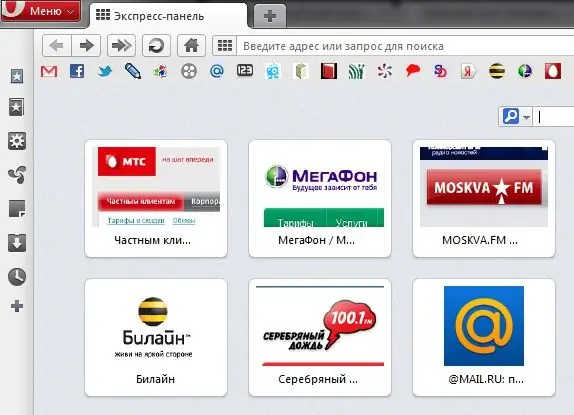
अनुदेश
चरण 1
स्पीड डायल को अनुकूलित करने के लिए, टैब बार में "+" चिह्न पर क्लिक करें और एक नया टैब जोड़ें। आपके सामने एक्सप्रेस पैनल खुल जाएगा, जिस पर आपको विंडो के ऊपरी दाएं कोने में स्थित "सेटिंग" बटन पर क्लिक करना चाहिए।
चरण दो
ब्राउज़ बटन पर क्लिक करके पैनल के लिए वॉलपेपर चुनकर प्रारंभ करें। अपने कंप्यूटर पर पृष्ठभूमि छवि के लिए पथ निर्दिष्ट करें, "ओपन" पर क्लिक करें, और फिर सूची से वांछित मान सेट करें: "फिट", "स्ट्रेच", "टाइल" या "सेंटर"। चित्र चयनित सेटिंग्स के अनुसार स्थित होगा। चेकबॉक्स को अनचेक करके पृष्ठभूमि छवि को किसी भी समय अक्षम किया जा सकता है।
चरण 3
सूची से वांछित संख्या निर्धारित करके ओपेरा एक्सप्रेस पैनल पर दृश्य बुकमार्क के लिए कॉलम की संख्या का चयन करें। स्तंभों की संख्या 2 से 7 तक हो सकती है। अधिकतम मान का चयन करने के बाद, 7 कॉलम क्षैतिज रूप से रखे जाएंगे, और जोड़े गए बुकमार्क के आधार पर पंक्तियों की संख्या अलग-अलग होगी।
चरण 4
वरीयता संवाद को बंद करने के लिए पैनल के खाली क्षेत्र में क्लिक करें। एक खाली बुकमार्क पर क्लिक करें और उस वेब पेज का पता दर्ज करें जिसके लिए आप एक विज़ुअल बुकमार्क सेट करना चाहते हैं। यदि आपको किसी बुकमार्क का पता बदलने की आवश्यकता है, तो उस पर राइट-क्लिक करें, "संपादित करें" कमांड चुनें और एक नया पता दर्ज करें।







